이 패널은 이동이 아닌 페인트 변형 도구가 활성 상태일 때 열리며 해당 효과를 수정하는 설정을 제공합니다.
주: 릴랙스/부드럽게, 편평화, 핀치/확산, 얼룩 및 되돌리기에는 크기 및 강도 설정만 사용할 수 있습니다. 나머지 옵션에는 추가 설정을 사용할 수 있습니다. 또한 모든 공통 매개변수에 대한 값(예: 크기 및 강도)이 모든 도구에서 공유됩니다. 브러시 설정의 다른 결합을 저장하고 복원하려면 기본 패널을 사용합니다.
인터페이스
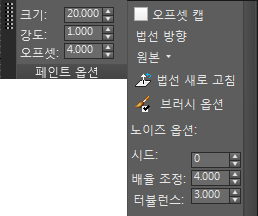
최소화된 리본의 페인트 옵션 패널
- 크기
-
원형 변형 브러시의 반지름입니다.
주: 대부분의 브러시의 경우 Ctrl+Shift를 누른 채 드래그하여 대화식으로 크기를 변경할 수 있습니다. - 강도
-
변형 도구에서 오브젝트를 변형하는 전체 속도입니다. 효과가 작을수록 강도 값이 줄어듭니다.
주: 대부분의 브러시의 경우 Shift+Alt를 누른 채 드래그하여 대화식으로 강도를 변경할 수 있습니다. - 간격띄우기
- 브러시를 드래그하여 메시가 변형되는 범위입니다.
캡 간격띄우기가 설정되면(다음 참조) 동일한 영역에서 반복 패스가 새 스트로크를 시작하지 않고 간격띄우기 양에서 중지됩니다.
주: 리본이 최대화되었거나 페인트 옵션 패널이 부동하는 경우 페인트 옵션 패널 확장에 다음 컨트롤이 나타납니다.
- 간격띄우기 캡
-
설정하면 브러시를 계속 드래그할 때 간격띄우기 양에서 변형을 중지합니다(위 참조). 간격띄우기를 늘리려면 마우스 버튼을 놓은 다음 다시 시작합니다.
끄면 브러시를 계속 드래그할 때 간격띄우기가 제한 없이 적용됩니다.
- 법선 방향
-
페인팅할 때 메시 변형이 발생하는 방향을 선택합니다.
- 원본도구 사용을 시작할 때의 정점 법선을 사용합니다.
이렇게 하면 정점이 예기치 않은 방향으로 움직이지 않고도 계속 스트로크를 추가할 수 있습니다.
- 변형됨각 스트로크 후에 법선이 업데이트되므로 도구가 현재 상태에서 밀기를 계속합니다.
- 브러시스트로크를 시작할 때의 브러시(기즈모) 법선을 사용합니다.
- 뷰뷰 방향으로 밀거나 반대 방향으로 밀어 냅니다.
- X/Y/Z 변환해당 표준 축을 따라 정점을 이동합니다.
- 원본도구 사용을 시작할 때의 정점 법선을 사용합니다.
-
 법선 갱신
법선 갱신 -
브러시를 재설정하여 변형 시 각 다각형의 원본이 아닌 현재 법선 방향을 사용합니다. 법선 방향이 원본으로 설정된 경우에만 사용 가능합니다.
끄면 페인팅할 때 다각형의 원래 법선 방향이 항상 변형됩니다.
팁: 변형된 방향을 자동으로 갱신하려면 법선 방향을 변형됨으로 설정합니다(위 참조). -
 브러시 옵션
브러시 옵션 -
브러시 특성, 표시 옵션 등을 조정할 수 있는 페인터 옵션 대화상자를 엽니다.
- 노이즈 옵션
-
이러한 설정은 노이즈 브러시에만 적용됩니다.
- 시드설정한 숫자에서 노이즈 변형의 임의 시작점을 생성합니다. 기존 결과가 아닌 후속 페인팅에만 영향을 줍니다.
- 배율노이즈 효과의 크기를 설정합니다(강도 아님). 값이 클수록 부드러운 노이즈가 생성되고, 값이 적을수록 들쭉날쭉한 노이즈가 생성됩니다.
- 터뷸런스노이즈 변형의 범위를 결정합니다. 값이 낮을수록 부드러워집니다.